Hiện nay, bạn có thể xem những video trên YouTube offline thay vì xem trực tuyến, online như mọi khi. Bởi vì việc tải video trên Youtube bây giờ không còn là vấn đề khó khăn, phức tạp như trước nữa. Nếu bạn muốn tải video cho máy tính hay laptop thì việc đó thật đơn giản. Bạn có thể thông qua trình duyện cốc cốc hay một số dịch vụ trực tuyến miễn phí khác. Nhưng những lúc đi xa và không tiện cầm theo laptop thì sao ? Bạn chỉ có chiếc điện thoại trên tay, và đặc biệt bạn không hề có mạng khi ấy. Thì những video offline sẽ giúp bạn giản trí những lúc rảnh rỗi. Nhưng việc tải một video offline từ youtube lại khiến bạn cảm thấy ngại. Vì một số lý do như bạn không muốn bị hạn chế việc chiếm dung lượng trên thiết bị điện thoại, lẫn thời lượng load video thì chậm . Nhưng giờ đây tính năng tải video Youtube ngoại tuyến được cập nhật trên phiên bản Android, iOS sẽ thực sự hữu ích. Bạn sẽ không cần phải sử dụng thêm bất cứ phần mềm, ứng dụng hay dịch vụ hỗ trợ nào khác mà có thể tải video Youtube ngay trên chính ứng dụng YouTube. Và chỉ với một vài thao tác khá đơn giản, bạn đã có thể xem những đoạn video mình thích bất cứ lúc nào mà không cần Internet. Chúng ta hãy cùng theo dõi hướng dẫn chi tiết trong bài viết dưới đây để biết cách thực hiện:
Cách tải video offline trên Youtube Android
Bước 1:
Bạn mở ứng dụng Youtube trên thiết bị và tìm tới video mà muốn lưu lại để xem.
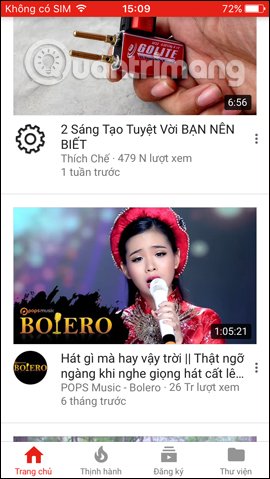
Bước 2:
Tại giao diện phát video bạn nhìn xuống dưới khung hình phát video có nút download. Ngay tại đó bạn sẽ nhận được thông báo phía cuối màn hình Đang tải video ngoại tuyến. Chúng ta chờ quá trình tải video xuống hoàn tất, khi thấy dấu tích nghĩa là đã hoàn thành.
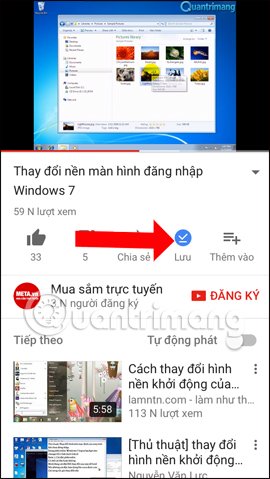
Lưu ý: không phải tất cả video YouTube đều có thể lưu ngoại tuyến, bởi vì nó còn phụ thuộc vào nội dung của video mà bạn có thể sẽ được lưu hay không. Đối với Video được gắn sao bảo vệ, ví dụ như video được tải lên chính thức từ trang của Vevo, hay bất kỳ nghệ sĩ nào khác sẽ không thể lưu ngoại tuyến được
Bước 3:
Trước khi đoạn video bắt đầu được tải về thì nó sẽ yêu cầu bạn chọn chất lượng video. Tất cả chất lượng video sẽ được đưa lên bên trong menu khi bạn nhấn vào nút Download. Và một dòng thông báo nhỏ xuất hiện ở dưới cùng của ứng dụng sẽ cho bạn biết video bắt đầu được tải về. Nếu bạn để ý thì sẽ thấy nút Download bạn có thể nhìn thấy một vòng tròn xung quanh nó để hiển thị tiến trình tải.
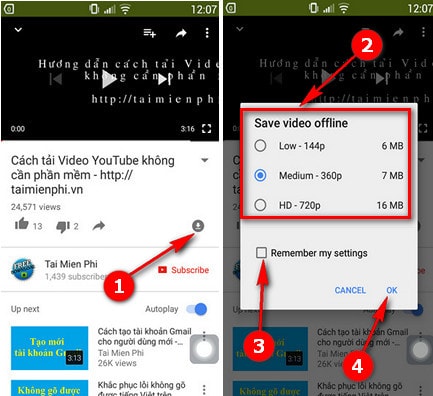
Bước 4:
Bây giờ thì bạn ngắt kết nối WiFi để thử tính năng xem video Youtube ngoại tuyến. Nhấn vào mục Thư viện ở cuối màn hình và chọn mục video tải xuống. Giờ thì tích chọn vào video vừa tải được để kiểm tra xem video có xem được không. Trong giao diện phát video Youtube ngoại tuyến, nếu bạn muốn xóa video khỏi danh sách Video ngoại tuyến thì bạn hãy nhấn vào biểu tượng Lưu để xem… Sau đó chúng ta sẽ nhận được thông báo hỏi bạn có muốn xóa video này khỏi danh sách video ngoại tuyến không. Nhấn Xóa để đồng ý.
Cách tải video Youtube offline trên iPhone:
Bước 1:
bạn hãy đăng nhập tài khoản Youtube trên thiết bị di động của mình. Nhấn chọn biểu tượng Search kính lúp trên màn hình. Tại thanh tìm kiếm, chúng ta nhập nội dung muốn tìm kiếm và chọn video muốn tải về
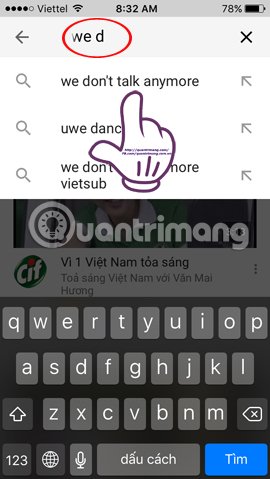
Bước 2:
Tại giao phát video, nhấn chọn biểu tượng mũi tên để tải video Youtube ngoại tuyến. Tiếp đến sẽ xuất hiện thông báo video đã được tải về chế độ ngoại tuyến. Bạn chờ quá trình tải video hoàn tất. Sau đó sẽ xuất hiện thông báo đã thành công tải video ở chế độ ngoại tuyến.
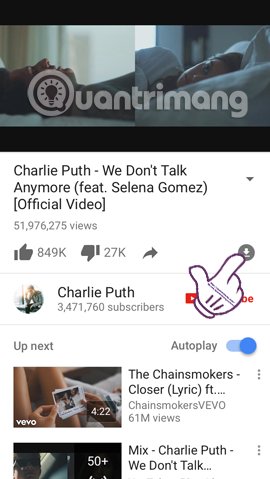
Bước 3:
Quay trở lại giao diện chính của ứng dụng, nhấn tích chọn biểu tượng hình người để vào tài khoản cá nhân. Tại phần tài khoản cá nhân, bạn nhấn chọn mục Offline videos.
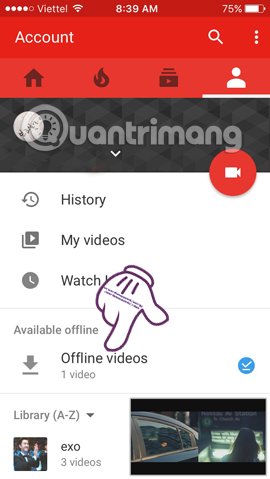
Bước 4:
Bây giờ chúng ta sẽ thấy video đã tải bên trên xuất hiện trong chế độ xem ngoại tuyến. Đến đây thì bạn chỉ cần nhấp chọn vào video đó để xem là xong.
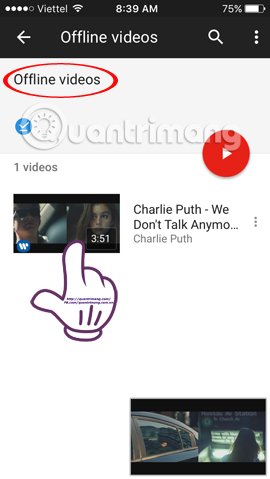
Như vậy đến thời điểm này thì bạn đã có thể xem video Youtube mà không cần phải tải video xuống điện thoại, và cũng không cần đến kết nối Wi-Fi hay dữ liệu di động. Video sẽ được lưu trên ứng dụng Youtube trong album Video ngoại tuyến. Và người dùng chỉ cần mở ứng dụng Youtube để xem video là được.
Bình luận